推荐答案
在Linux系统中,要开放端口以允许网络连接,你可以使用一系列的命令和配置来完成这项任务。下面是详细的步骤和操作,适用于大多数基于Debian或Red Hat的Linux发行版。
步骤一:选择要开放的端口
首先,你需要确定要开放的端口。常见的端口有HTTP(端口80)、SSH(端口22)和HTTPS(端口443),但你也可以根据需求选择其他端口。
步骤二:使用iptables设置防火墙规则
查看已有规则: 在终端中输入以下命令来查看当前的防火墙规则:
sudo iptables -L
允许入站连接: 假设你要开放端口80(HTTP)。使用以下命令允许入站连接:
sudo iptables -A INPUT -p tcp --dport 80 -j ACCEPT
保存规则: 保存刚才的规则,以确保它们在系统重启后依然生效。
sudo iptables-save > /etc/iptables/rules.v4
重新加载规则: 使用以下命令重新加载防火墙规则:
sudo iptables-restore < /etc/iptables/rules.v4
步骤三:使用firewalld设置防火墙规则(适用于Red Hat系列发行版)
检查防火墙状态: 输入以下命令以查看防火墙状态:
sudo firewall-cmd --state
允许端口: 假设你要开放端口80(HTTP)。使用以下命令允许相应的服务:
sudo firewall-cmd --add-service=http --permanent
重新加载规则: 执行以下命令以重新加载防火墙规则:
sudo firewall-cmd --reload
其他答案
-
在Linux系统中,要开放端口以允许网络连接,你需要进行一系列的步骤和操作。以下是一种基本的方法,适用于大多数Linux发行版。
步骤一:编辑防火墙规则
使用iptables(适用于iptables防火墙):
允许入站连接:假设你要开放端口80(HTTP),使用以下命令允许入站连接:
sudo iptables -A INPUT -p tcp --dport 80 -j ACCEPT
使用firewalld(适用于firewalld防火墙):
允许端口:假设你要开放端口80(HTTP),使用以下命令允许相应的服务:
sudo firewall-cmd --add-service=http --permanent
步骤二:保存并应用规则
使用iptables:
保存规则:保存刚刚的规则,以确保它们在系统重启后依然生效。
sudo service iptables save
使用firewalld:
重新加载规则:重新加载防火墙规则以使更改生效。
sudo firewall-cmd --reload
步骤三:查看规则
使用以下命令来验证新规则是否已成功添加:
sudo iptables -L
-
在Linux系统中,要开放端口以允许网络连接,你可以根据不同的防火墙工具和发行版采取不同的操作步骤。以下是使用iptables和firewalld这两种常见防火墙工具的操作步骤,适用于不同的情况。
使用iptables(适用于iptables防火墙):
查看已有规则: 在终端中输入以下命令来查看当前的防火墙规则:
sudo iptables -L
允许入站连接: 假设你要开放端口80(HTTP)。使用以下命令允许入站连接:
sudo iptables -A INPUT -p tcp --dport 80 -j ACCEPT
保存规则: 保存刚才的规则,以确保它们在系统重启后依然生效。
sudo service iptables save
重新加载规则: 使用以下命令重新加载防火墙规则:
sudo service iptables restart
使用firewalld(适用于firewalld防火墙):
检查防火墙状态: 输入以下命令以查看防火墙状态:
sudo firewall-cmd --state
允许端口: 假设你要开放端口80(HTTP)。使用以下命令允许相应的服务:
sudo firewall-cmd --add-service=http --permanent
重新加载规则: 执行以下命令以重新加载防火墙规则:
sudo firewall-cmd --reload
无论你选择使用哪种防火墙工具,都应该谨慎操作,确保你了解自己的网络安全需求,并且在进行任何更改之前备份重要的配置文件。











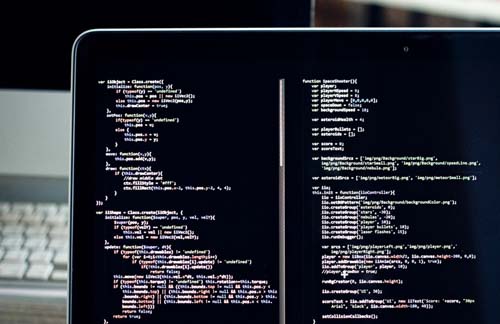
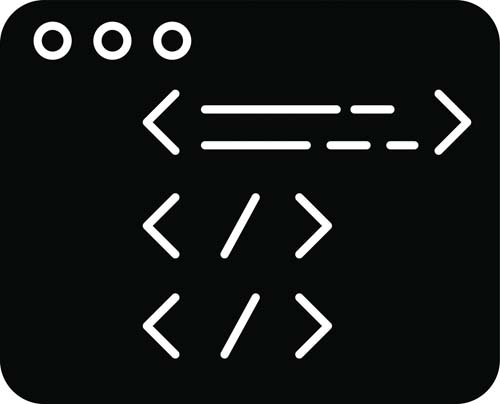






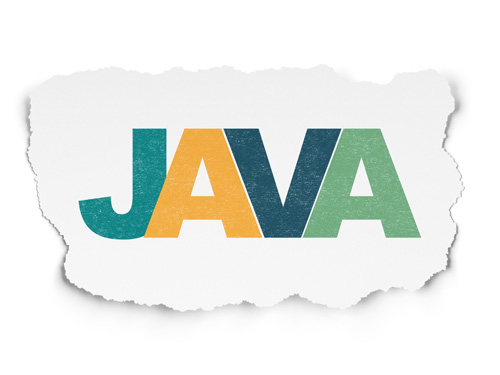






 京公网安备 11010802030320号
京公网安备 11010802030320号